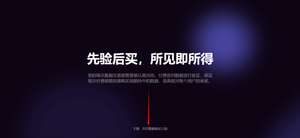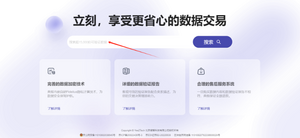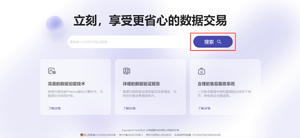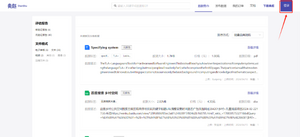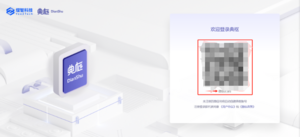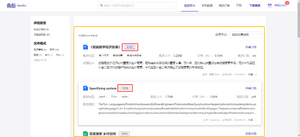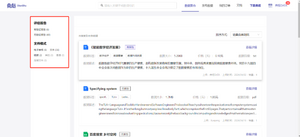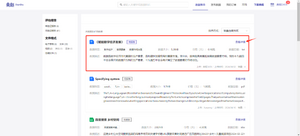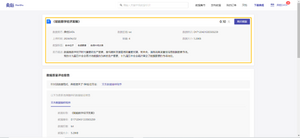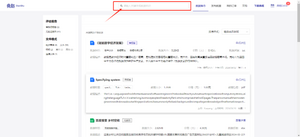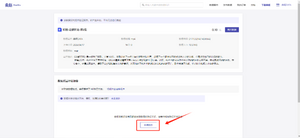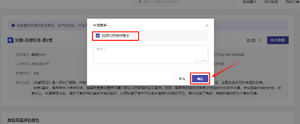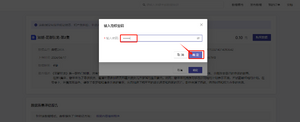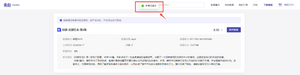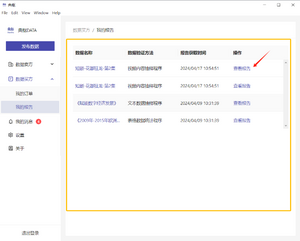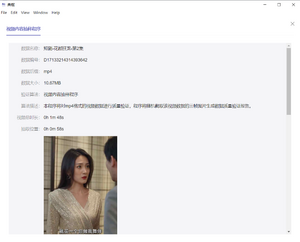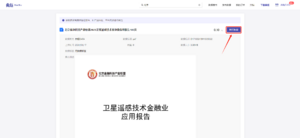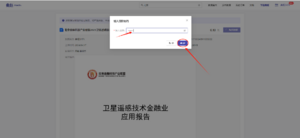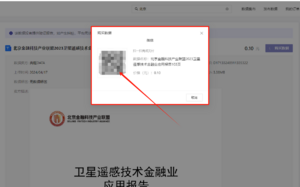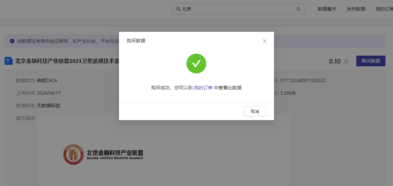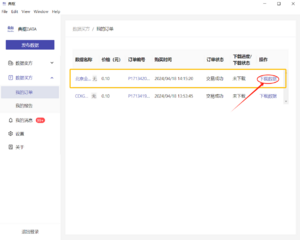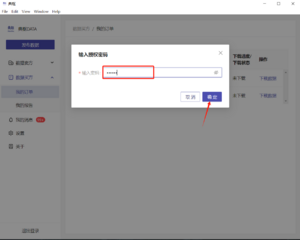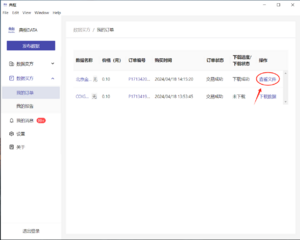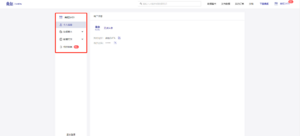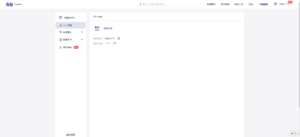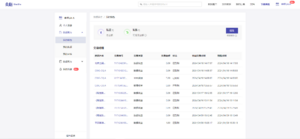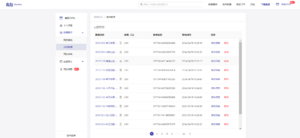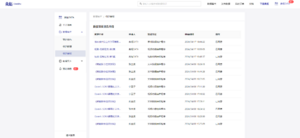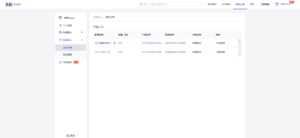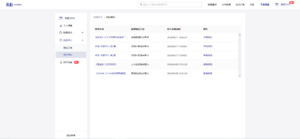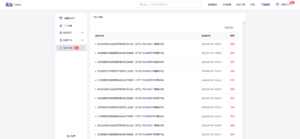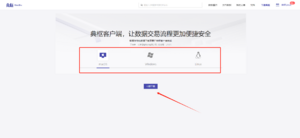“使用典枢”的版本间差异
(→企业认证) 标签:手工回退 |
(→帮助与反馈) |
||
| (未显示8个用户的66个中间版本) | |||
| 第1行: | 第1行: | ||
本文主要介绍如何在典枢上购买数据,如果您需要在典枢上[[在典枢上售卖数据|售卖数据,请前往此处]]。 | |||
== | == 用户操作手册== | ||
欢迎使用典枢平台网站!请在使用前阅读本手册,了解网站功能、操作方法和注意事项。 | |||
==首页、注册与登录== | |||
=== 首页=== | |||
进入首页,控制鼠标滚轮下滑,进行浏览,此处为典枢平台的介绍。您可以在这里浏览到典枢平台的相关介绍信息和文件。 | |||
[[文件: | [[文件:Image1.png|无框]] [[文件:Image2.png|无框]] | ||
=== 首页--搜索页面 === | |||
在“搜索栏”里输入需要寻找的数据名字或者字段,点击“搜索”;即可进入数据集市页面。 | |||
[[文件:Images1.png|无框]] | |||
也可直接点击“搜索”按钮,直接进入数据集市。 | |||
[[文件: | [[文件:Images2.png|无框]] | ||
===注册与登录=== | |||
进入数据市集的页面,点击右上角“登录”按钮; | |||
[[文件:Imaged1.png|无框]] | |||
使用微信扫码,登录“典枢”平台。 | |||
[[文件:Imaged3.png|无框]] | |||
==数据集市页面== | |||
===数据集市页=== | |||
展示最新的数据产品及相关导航栏。 | |||
--在数据集市页面的页面栏可以看数据产品各项信息,如:数据产品名称、是否有报告、数据标签、数据大小、价格、数据格式、数据描述、数据上传方、上传时间、销量等信息。 | |||
[[文件: | [[文件:Imagesji1.png|无框]] | ||
===分类=== | |||
左边的导航栏里的分类标签,显示相关数据产品内容。 | |||
[[文件:Imagesji2.png|无框]] | |||
===详情页=== | |||
点击数据产品标题或查看详情,查看产品详细信息。 | |||
[[文件: | [[文件:Imagex2.png|无框]] | ||
点击进行详情页,显示数据产品详细内容;包含数据信息和数据质量评估报告。 | |||
[[文件:Imagex23.png|无框]] | |||
==搜索== | |||
在搜索框输入关键词,按“回车键”搜索。 | |||
[[文件:Images444.png|无框]] | |||
==申请报告与查看报告== | |||
=== 申请数据报告 === | |||
在产品详情页面点击“申请报告”按钮; | |||
[[文件:Imagec2.png|无框]] | |||
选择抽样程序,点击“确定”; | |||
[[文件:Imagec3.png|无框]] | |||
输入密码,点击“确定”; | |||
[[文件:Imagec4.png|无框]] | |||
提交报告申请。 | |||
[[文件:Imagec5.png|无框]] | |||
[[文件: | |||
=== 查看数据报告 === | |||
进入客服端,点击“查看报告” | |||
[[文件:Imagec6.png|无框]] | |||
[[文件: | |||
查看数据报告。 | |||
[[文件:Imagec7.png|无框]] | |||
==购买数据及下载数据== | |||
== | === 购买数据 === | ||
在需要购买的数据产品详情页内点击“购买数据” | |||
[[文件:Imagem3.png|无框]] | |||
输入您的密码,点击确定 | |||
[[文件:Imagem4.png|无框]] | |||
[[文件: | |||
使用微信扫码支付,购买成功 | |||
[[文件:Imagem6.png|无框]] [[文件:Imagem7.png|无框|393x393像素]] | |||
=== 下载数据 === | |||
在客户端-数据买方-我的订单里,找到刚在购买的数据的,点击“下载数据”, | |||
[[文件:Imagex1.png|无框]] | |||
输入密码,点击“确定”,完成下载。下载成功后,点击“查看文件”。 | |||
[[文件:Imagem32.png|无框]] [[文件:Imagek1.png|无框]] | |||
==个人中心== | |||
'''''(以下展示的均为网页端页面,客户端操作与网页端相似)''''' | |||
点击页面右上角的图标,进入“个人信息”页面 | |||
[[文件:Imageg1.png|无框]] | |||
在个人中心页面,我们可以查看“个人信息”、“数据卖方”、“数据买方”、“我的消息”。 | |||
[[文件:Imageg2.png|无框]] | |||
-【个人信息】可以修改“我的昵称”和“我的密码”,以及更换“我的头像”。 | |||
[[文件:Image1313.png|无框]] | |||
-【数据卖方】 | |||
--我的钱包:可以查看“钱包信息”和“交易明细”,以及进行钱包金额的提现。 | |||
[[文件:Image33333.png|无框]] | |||
--我的数据:可以查看发布数据的详情,以及进行“修改信息”和“删除”操作。 | |||
[[文件:Image33342.png|无框]] | |||
--我的审核:可以查看我的审核列表,以及进行数据验证报告申请批准操作。 | |||
[[文件:Image754.png|无框]] | |||
-【数据买方】 | |||
--我的订单:可以查看我已经购买的产品订单。 | |||
[[文件:Image7654.png|无框]] | |||
--我的报告:可以查看我已经申请的数据验证报告。 | |||
[[文件:Image嗄.png|无框]] | |||
-【我的消息】查看我的消息内容。 | |||
[[文件:Imagexxx.png|无框]] | |||
==客户端下载== | |||
点击“下载典枢”,进入典枢客户端下载页面;选择相应的系统点击“立即下载”进行下载安装。 | |||
[[文件:Imagekuhud.png|无框]] | |||
==帮助与反馈== | |||
您可以对网站的任何方面提出意见,都可以提供您的反馈意见。典枢平台反馈邮箱地址:dianshu.op@yeez.tech | |||
客服电话:010-53385803,客服微信号:Dianshudata101,客服手机号:18710159730。 | |||
2024年4月25日 (四) 09:29的最新版本
本文主要介绍如何在典枢上购买数据,如果您需要在典枢上售卖数据,请前往此处。
用户操作手册
欢迎使用典枢平台网站!请在使用前阅读本手册,了解网站功能、操作方法和注意事项。
首页、注册与登录
首页
进入首页,控制鼠标滚轮下滑,进行浏览,此处为典枢平台的介绍。您可以在这里浏览到典枢平台的相关介绍信息和文件。
首页--搜索页面
在“搜索栏”里输入需要寻找的数据名字或者字段,点击“搜索”;即可进入数据集市页面。
也可直接点击“搜索”按钮,直接进入数据集市。
注册与登录
进入数据市集的页面,点击右上角“登录”按钮;
使用微信扫码,登录“典枢”平台。
数据集市页面
数据集市页
展示最新的数据产品及相关导航栏。
--在数据集市页面的页面栏可以看数据产品各项信息,如:数据产品名称、是否有报告、数据标签、数据大小、价格、数据格式、数据描述、数据上传方、上传时间、销量等信息。
分类
左边的导航栏里的分类标签,显示相关数据产品内容。
详情页
点击数据产品标题或查看详情,查看产品详细信息。
点击进行详情页,显示数据产品详细内容;包含数据信息和数据质量评估报告。
搜索
在搜索框输入关键词,按“回车键”搜索。
申请报告与查看报告
申请数据报告
在产品详情页面点击“申请报告”按钮;
选择抽样程序,点击“确定”;
输入密码,点击“确定”;
提交报告申请。
查看数据报告
进入客服端,点击“查看报告”
查看数据报告。
购买数据及下载数据
购买数据
在需要购买的数据产品详情页内点击“购买数据”
输入您的密码,点击确定
使用微信扫码支付,购买成功
下载数据
在客户端-数据买方-我的订单里,找到刚在购买的数据的,点击“下载数据”,
输入密码,点击“确定”,完成下载。下载成功后,点击“查看文件”。
个人中心
(以下展示的均为网页端页面,客户端操作与网页端相似)
点击页面右上角的图标,进入“个人信息”页面
在个人中心页面,我们可以查看“个人信息”、“数据卖方”、“数据买方”、“我的消息”。
-【个人信息】可以修改“我的昵称”和“我的密码”,以及更换“我的头像”。
-【数据卖方】
--我的钱包:可以查看“钱包信息”和“交易明细”,以及进行钱包金额的提现。
--我的数据:可以查看发布数据的详情,以及进行“修改信息”和“删除”操作。
--我的审核:可以查看我的审核列表,以及进行数据验证报告申请批准操作。
-【数据买方】
--我的订单:可以查看我已经购买的产品订单。
--我的报告:可以查看我已经申请的数据验证报告。
-【我的消息】查看我的消息内容。
客户端下载
点击“下载典枢”,进入典枢客户端下载页面;选择相应的系统点击“立即下载”进行下载安装。
帮助与反馈
您可以对网站的任何方面提出意见,都可以提供您的反馈意见。典枢平台反馈邮箱地址:dianshu.op@yeez.tech
客服电话:010-53385803,客服微信号:Dianshudata101,客服手机号:18710159730。